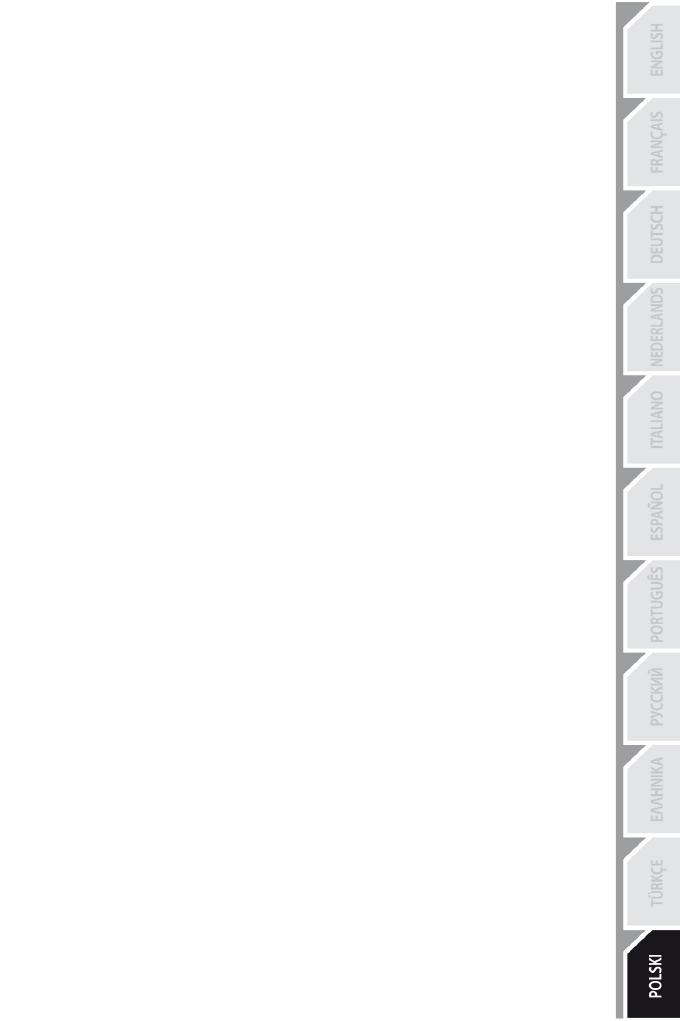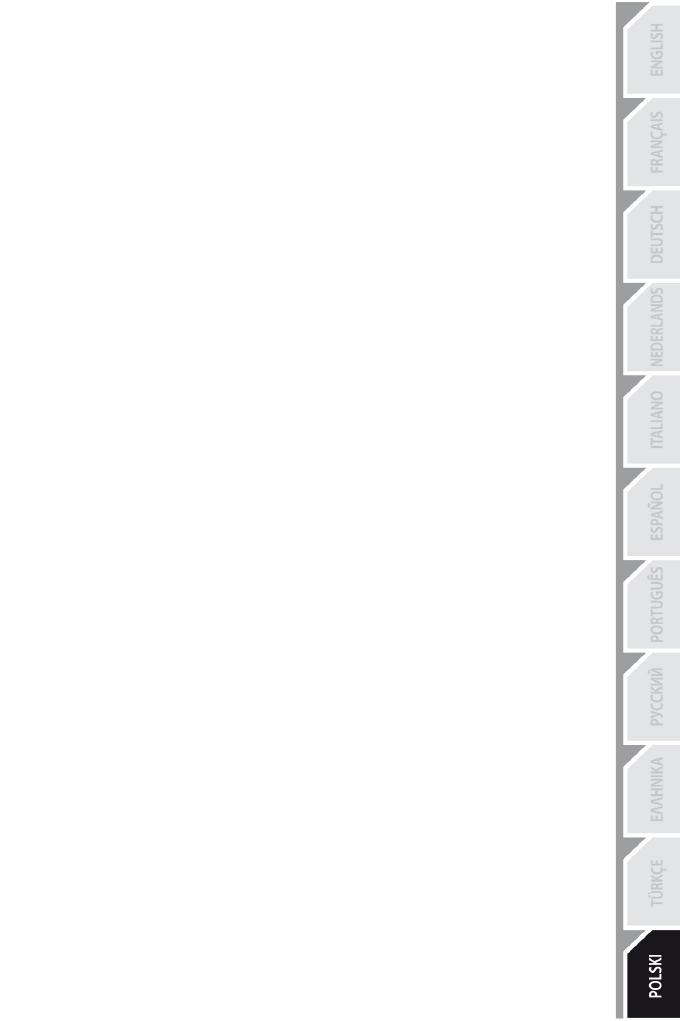
Informacje dotyczące gwarancji dla klienta
Firma Guillemot Corporation S.A. („Guillemot”) udziela klientowi obowiązującej na całym świecie
gwarancji, że niniejszy produkt Thrustmaster będzie wolny od wad materiałowych i produkcyjnych przez
okres gwarancji równy limitowi czasu, w którym klient może występować z roszczeniami z tytułu wad
niniejszego produktu. W krajach Unii Europejskiej jest to okres dwóch (2) lat od dostarczenia produktu
Thrustmaster. W innych krajach okres gwarancji jest równy limitowi czasu, w którym klient może
występować z roszczeniami z tytułu wad produktu Thrustmaster zgodnie z przepisami obowiązującymi w
kraju, w którym klient mieszkał w dniu zakupu produktu Thrustmaster. (Jeśli przepisy danego kraju nie
przewidują występowania z takimi roszczeniami, okres gwarancji będzie wynosić jeden (1) rok od
pierwotnej daty zakupu produktu Thrustmaster).
Niezależnie od powyższego akumulatory są objęte sześciomiesięcznym (6-miesięcznym) okresem
gwarancji liczonym od daty pierwotnego zakupu.
Jeśli w okresie gwarancji wystąpią objawy mogące świadczyć o wadzie produktu, należy niezwłocznie
skontaktować się z działem pomocy technicznej, który wskaże dalszy sposób postępowania. W razie
potwierdzenia wady produkt należy zwrócić w punkcie zakupu (lub innym miejscu wskazanym przez dział
pomocy technicznej).
W ramach niniejszej gwarancji wadliwy produkt zostanie naprawiony lub wymieniony, zgodnie z decyzją
działu pomocy technicznej. Jeśli zezwala na to obowiązujące prawo, całkowita odpowiedzialność firmy
Guillemot i jej podmiotów zależnych (łącznie z odpowiedzialnością za szkody wtórne) ogranicza się do
naprawy lub wymiany produktu Thrustmaster. Jeśli zezwala na to obowiązujące prawo, firma Guillemot
wyłącza wszelkie gwarancje pokupności i przydatności do określonego celu. Niniejsza gwarancja nie
wpływa na prawa klienta wynikające z przepisów dotyczących sprzedaży dóbr konsumenckich.
Niniejsza gwarancja nie obowiązuje: (1) w przypadku, gdy produkt został zmodyfikowany, otwarty,
zmieniony albo uszkodzony na skutek nieodpowiedniego lub nadmiernego użytkowania, niedbałości,
wypadku, normalnego zużycia lub z innego powodu niezwiązanego z wadą materiałową ani produkcyjną
(w tym między innymi z powodu połączenia produktu Thrustmaster z nieodpowiednim elementem, w tym
w szczególności z zasilaczem, akumulatorem, ładowarką lub jakimkolwiek innym elementem
niedostarczonym przez firmę Guillemot dla tego produktu); (2) w razie nieprzestrzegania instrukcji
podanych przez dział pomocy technicznej; (3) w odniesieniu do oprogramowania, jako że
oprogramowanie to jest objęte odrębną szczegółową gwarancją; (4) materiałów eksploatacyjnych
(elementów wymienianych w czasie eksploatacji produktu, na przykład baterii jednorazowych,
muszli/nakładek na uszy do zestawów słuchawkowych lub słuchawek); (5) akcesoriów (na przykład kabli,
pokrowców, etui, torebek, pasków na rękę); (6) w przypadku sprzedania produktu na aukcji publicznej.
Niniejsza gwarancja nie podlega przeniesieniu.
Odpowiedzialność
Jeśli zezwala na to obowiązujące prawo, firma Guillemot Corporation S.A. („Guillemot”) i jej podmioty
zależne nie ponoszą żadnej odpowiedzialności za szkody spowodowane przez co najmniej jeden z
następujących czynników: (1) modyfikację lub otwarcie produktu bądź wprowadzenie w nim zmian; (2)
nieprzestrzeganie instrukcji montażu; (3) nieodpowiednie lub nadmierne użytkowanie, niedbałość,
wypadek (na przykład uderzenie); (4) normalne zużycie. Jeśli zezwala na to obowiązujące prawo, firma
Guillemot i jej podmioty zależne nie ponoszą żadnej odpowiedzialności za szkody niezwiązane z wadą
materiałową lub produkcyjną produktu (w tym między innymi za szkody spowodowane bezpośrednio lub
pośrednio przez jakiekolwiek oprogramowanie lub na skutek połączenia produktu Thrustmaster z
nieodpowiednim elementem, w tym w szczególności z zasilaczem, akumulatorem, ładowarką lub
jakimkolwiek innym elementem niedostarczonym przez firmę Guillemot dla tego produktu).